Резервное копирование курса
| Сайт: | Сервер дистанционного обучения Гатчинского муниципального района |
| Курс: | Moodle как обучающая среда и инструмент учителя |
| Книга: | Резервное копирование курса |
| Напечатано:: | Гость |
| Дата: | Воскресенье, 19 мая 2024, 01:37 |
Описание
Для обеспечения сохранности информации необходимо периодически создавать резервную копию курса. Резервные копии могут понадобиться
- в случае возникновения непредвиденных ситуаций на
веб-сервере ;
- если планируется кардинальная переработка курса
- если потребуется перенести часть информации с одного курса
на другой.
Резервные копии курса необходимо хранить помимо сервера и на локальном компьютере или диске.
Резервное копирование курса происходит в несколько этапов
1. Выбор пункта меню «Резервное копирование»
1.В блоке «Настройки» выберите «Управление курсом» - «Резервное копирование».
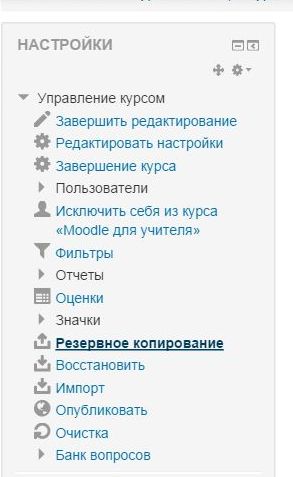
2. Настройка схемы
На этой странице выполняется настройка резервного копирования.
В копию можно включить (или не включить)
- список участников курса;
- назначенные пользователям роли;
- элементы и ресурсы курса;
- события календаря;
- логи -
служебные файлы, в которых записаны действия пользователей;
- историю оценок;
- банк вопросов и т.п.

3. Обзор и подтверждение
На странице можно видеть список всех ресурсов и элементов курса.
В столбце "Общее" нужно поставить галочки напротив элементов курса, которые нужно скопировать.
В столбце "Данные пользователей" можно указать - включать данные пользователей или нет.

На следующей странице определяется название файла резервной копии. Автоматически формируется название файла, состоящее из названия курса и даты. Это название при необходимости можно изменить.
Также на странице отображается информация о составе копии.
Для создания резервной копии нужно нажать кнопку ![]()
в нижней части страницы.
При необходимости можно изменить настройки копии. Для этого нажмите кнопку ![]()
4. Завершение
Выполняется процедура резервного копирования

Если
не произошло никаких сбоев и ошибок, появится сообщение:

5. Область резервных копий
После нажатия кнопки ![]() открывается страница резервных копий курса.
открывается страница резервных копий курса.
В разделе "Импорт файла резервной копии" можно загрузить резервную копию с локального компьютера и выполнить восстановление курса.
Файлы резервных копий курса хранятся в разделе "Область резервных копий курса"
При резервном копировании курсов с отмеченным параметром «Обезличить данные пользователей» файлы резервных копий будут храниться в разделе "Личная область пользователя для резервных копий"

Файлы резервной копии можно скачать на локальный компьютер (ссылка "Скачать") и использовать для восстановления курса (ссылка "Восстановить")
Удалить лишние резервные копии или загрузить копии с компьютера можно, нажав на кнопку ![]()